苹果怎么定时开关机 苹果电脑定时开关机怎么设置
更新时间:2021-08-21 14:23:50作者:huige
我们经常会在电脑中下载一些大型游戏,因为时间比较长自己又不想等,那么这个时候我们可以让电脑定时关机,如果你想让电脑在某个特定时间打开电脑也能设置自动开机,那么苹果怎么定时开关机呢?方法很简单,可以跟着小编一起来看看苹果电脑定时开关机的详细设置步骤。
具体步骤如下:
1、首先我们点击左上角的苹果LOGO,打开“系统偏好设置”,如下图所示。
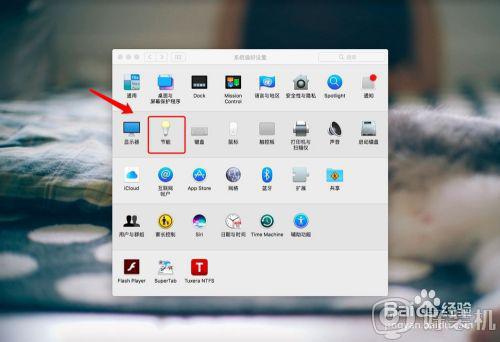
2、然后在设置功能中,找到节能,如下图所示。
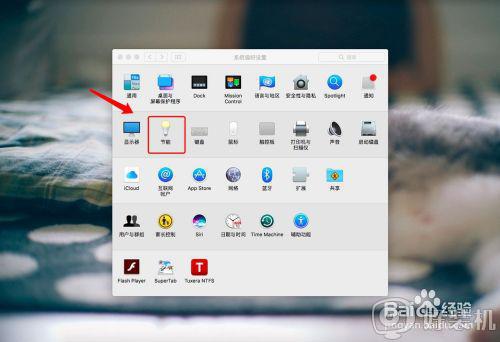
3、在“节能”设置界面选择右下角的“定时...”按钮。
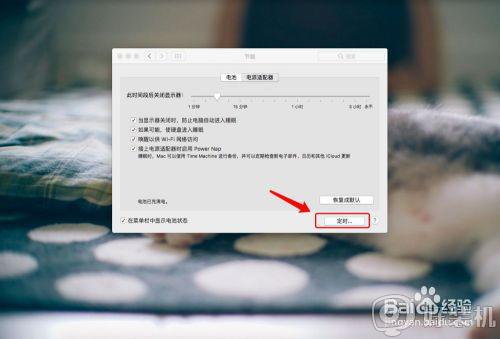
4、接着弹出小窗口,在“睡眠”一栏前打上勾,大家就可以自定义定时关机的模式(三种模式可选,睡眠、重新启动、关机),重复天数(工作日、周末、每天,或者是特定的周一到周日的某一天)和关机的时间。
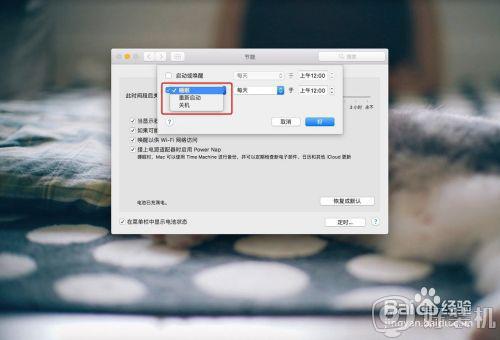

5、除了定时关机,Mac还可以定时开机,如果你想早上一醒来就可以开始工作或者玩电脑,省去等待开机的时间,我们就可以给Mac设置定时开机。在“启动或唤醒”一栏前打上勾,同样可以自定义重复天数以及开机时间。
不过有的Mac版本会提示必须在Mac连接电源时才可以使用定时开机,小伙伴们要注意看哦。
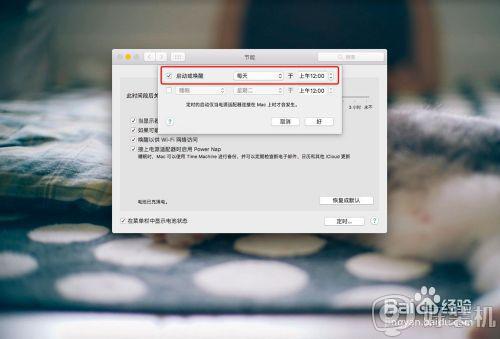
6、上面就是在Mac上设置定时开关机的方法啦,操作步骤很简单。
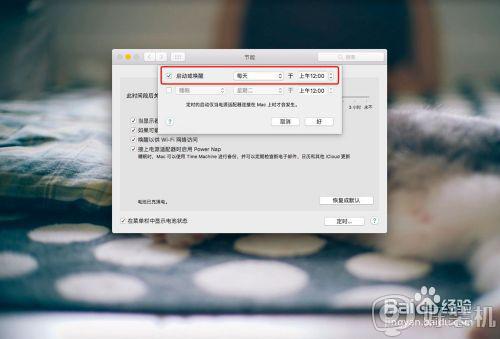
以上给大家讲解的就是苹果电脑定时开关机怎么设置的详细内容,有这个需求的用户们可以学习上面的方法来进行设置即可。
苹果怎么定时开关机 苹果电脑定时开关机怎么设置相关教程
- 苹果自动开机怎么设置方法 苹果电脑自动开机设置步骤
- 苹果电脑取消开机密码怎么设置 苹果电脑怎样关闭开机密码
- 苹果开机启动项怎么设置 苹果电脑如何设置开机启动项
- 苹果电池百分比怎么显示 苹果手机如何打开电池百分比显示
- 苹果电脑开机密码设置在哪里 苹果电脑开机密码怎么设置
- 苹果电脑开机键没反应怎么办 苹果电脑按开机键没反应的修复步骤
- 苹果电脑开机出现问号文件夹怎么回事 苹果电脑开机黑屏出现问号文件夹怎么解决
- 苹果电脑忘记了开机密码怎么办 苹果笔记本忘记密码怎么重置
- 苹果电脑如何设置开机密码 苹果台式电脑怎么设置开机密码
- 苹果电脑怎么取消开机密码 苹果电脑取消开机密码怎么弄
- 电脑无法播放mp4视频怎么办 电脑播放不了mp4格式视频如何解决
- 电脑文件如何彻底删除干净 电脑怎样彻底删除文件
- 电脑文件如何传到手机上面 怎么将电脑上的文件传到手机
- 电脑嗡嗡响声音很大怎么办 音箱电流声怎么消除嗡嗡声
- 电脑我的世界怎么下载?我的世界电脑版下载教程
- 电脑无法打开网页但是网络能用怎么回事 电脑有网但是打不开网页如何解决
热门推荐
电脑常见问题推荐
- 1 b660支持多少内存频率 b660主板支持内存频率多少
- 2 alt+tab不能直接切换怎么办 Alt+Tab不能正常切换窗口如何解决
- 3 vep格式用什么播放器 vep格式视频文件用什么软件打开
- 4 cad2022安装激活教程 cad2022如何安装并激活
- 5 电脑蓝屏无法正常启动怎么恢复?电脑蓝屏不能正常启动如何解决
- 6 nvidia geforce exerience出错怎么办 英伟达geforce experience错误代码如何解决
- 7 电脑为什么会自动安装一些垃圾软件 如何防止电脑自动安装流氓软件
- 8 creo3.0安装教程 creo3.0如何安装
- 9 cad左键选择不是矩形怎么办 CAD选择框不是矩形的解决方法
- 10 spooler服务自动关闭怎么办 Print Spooler服务总是自动停止如何处理
